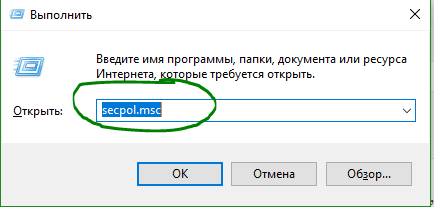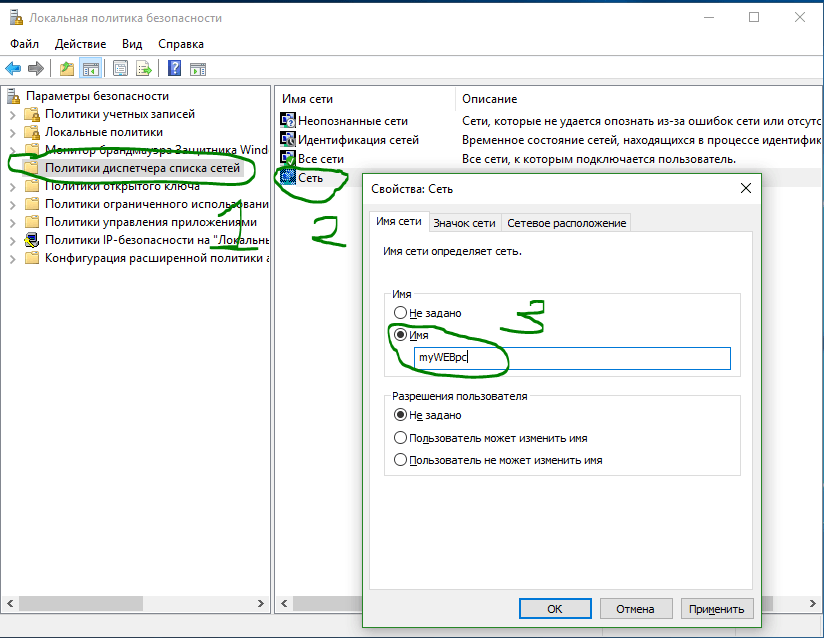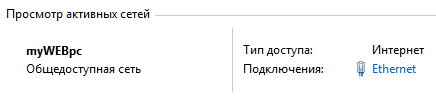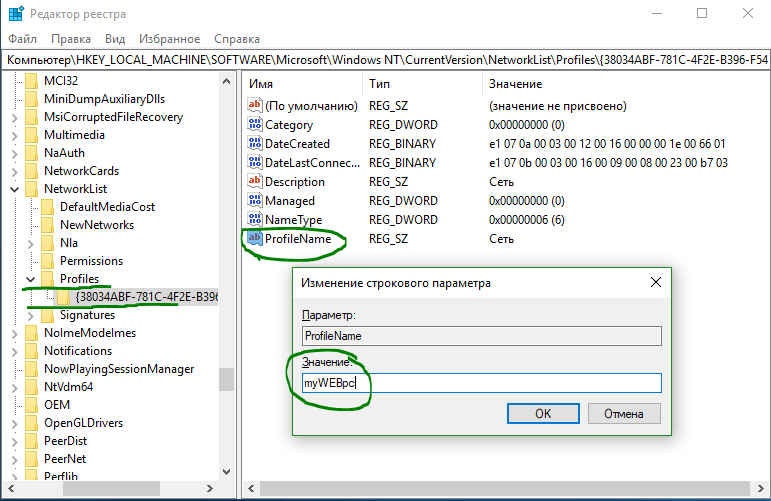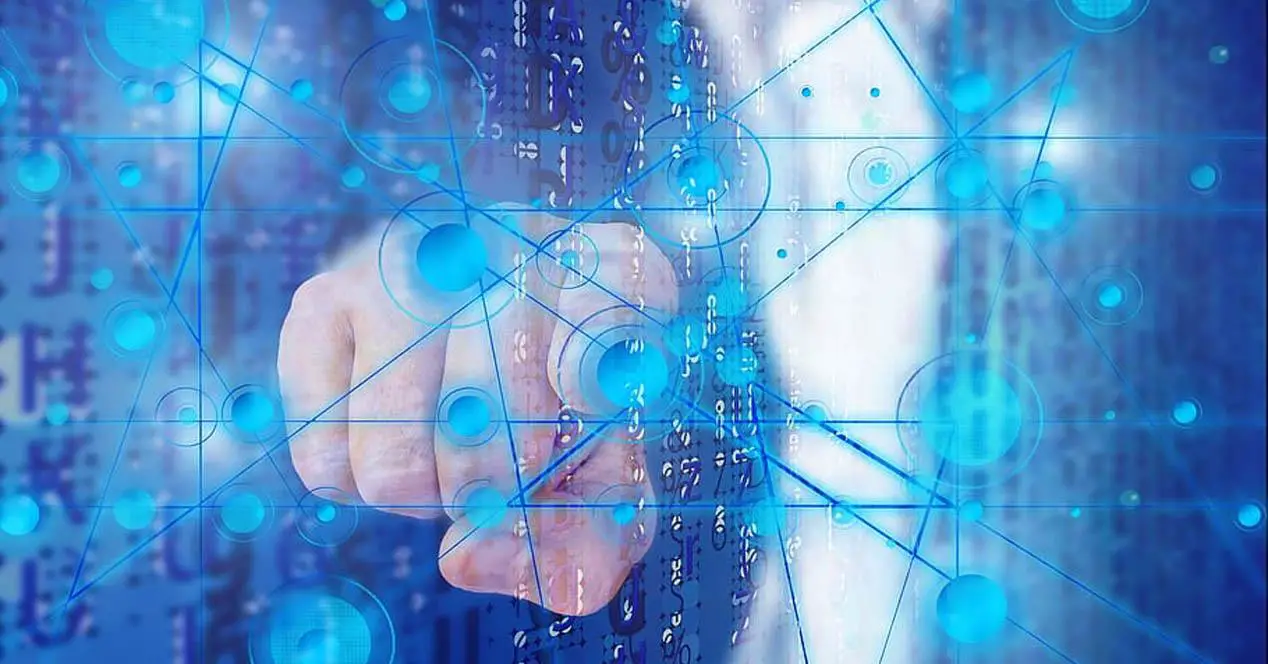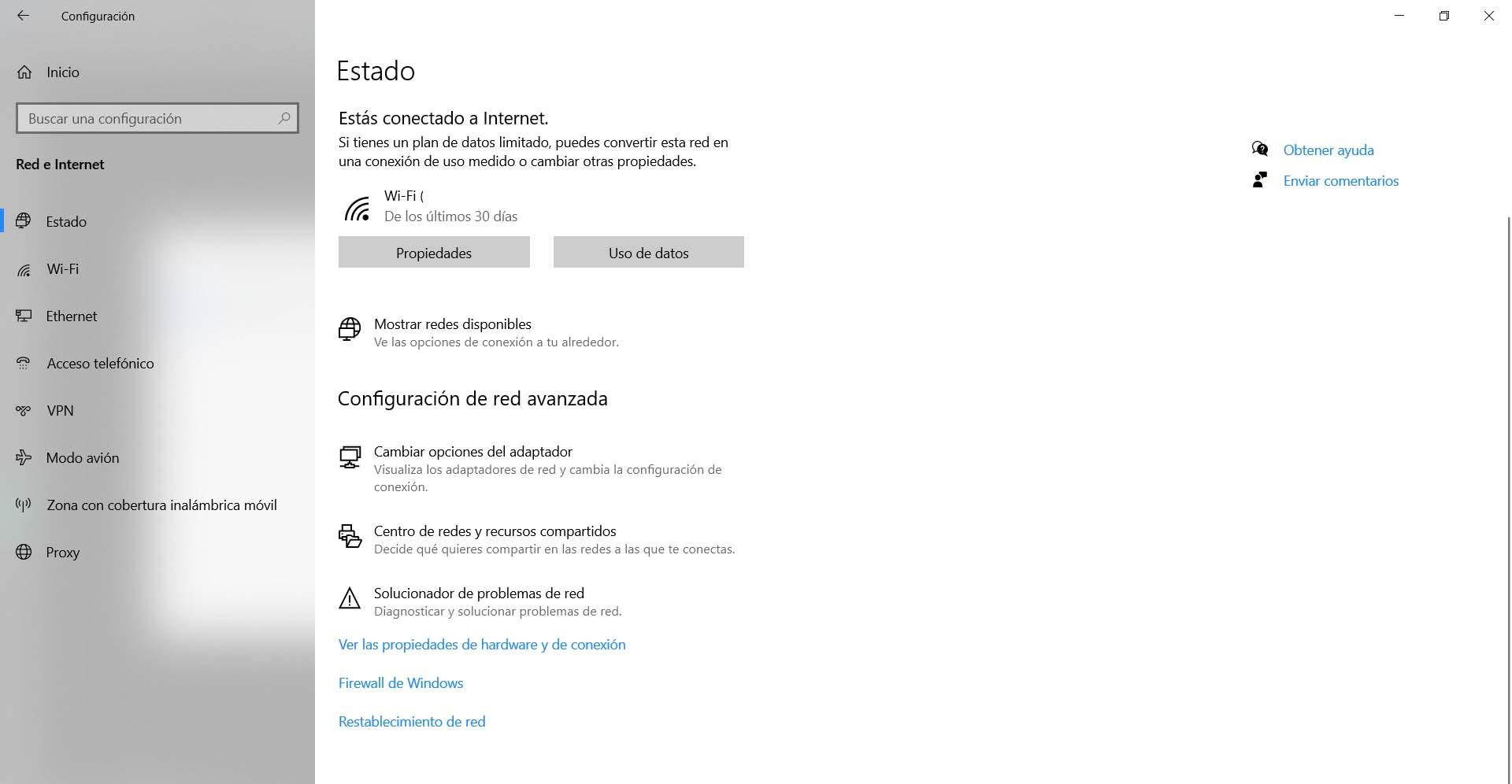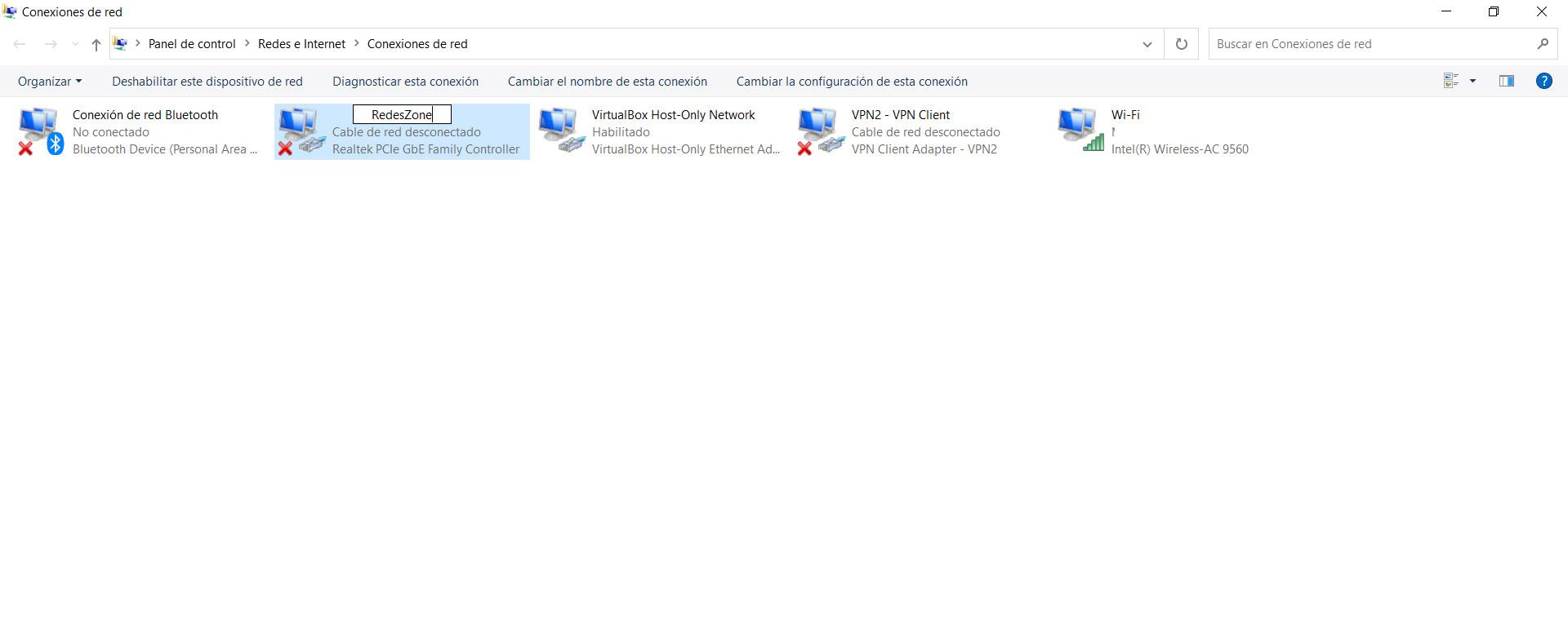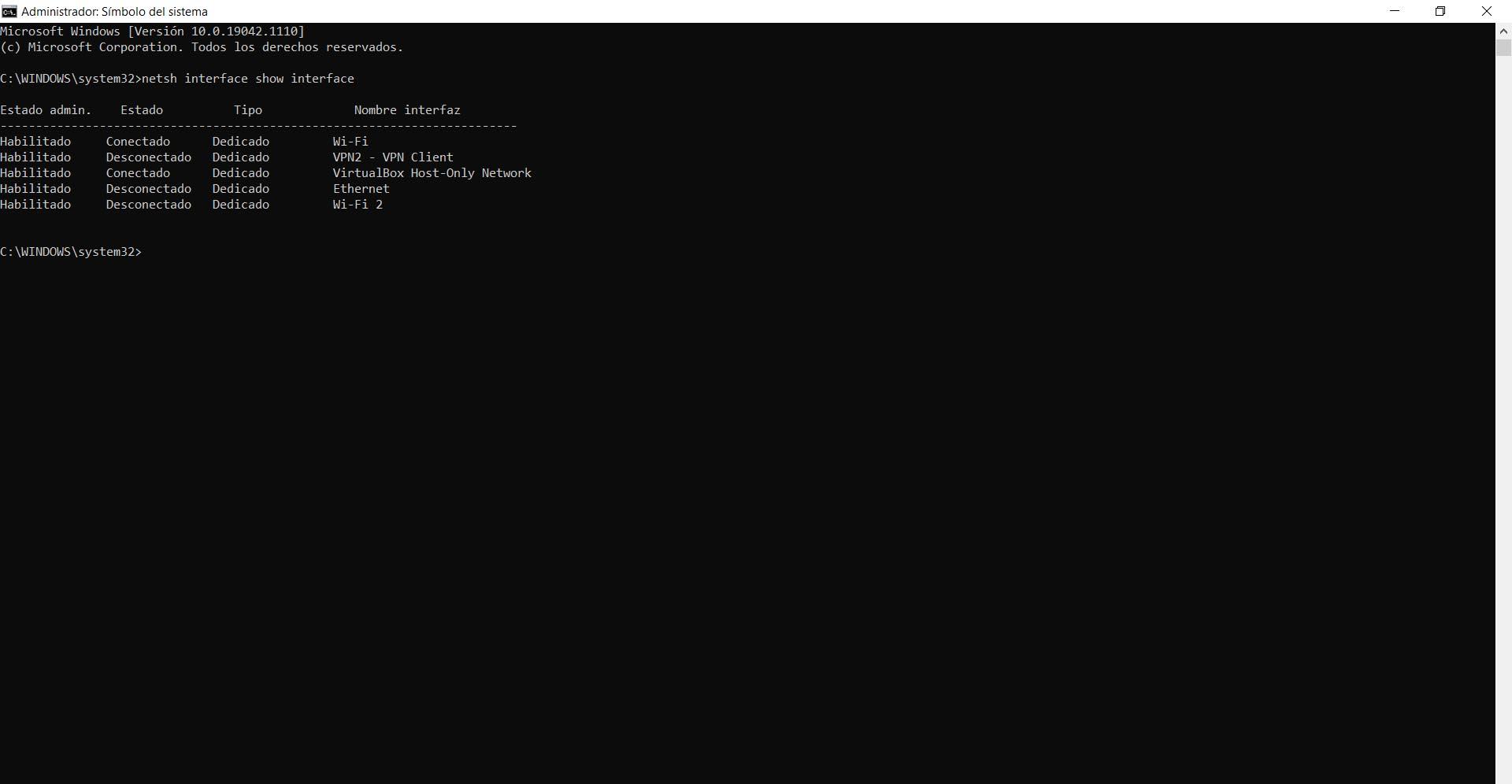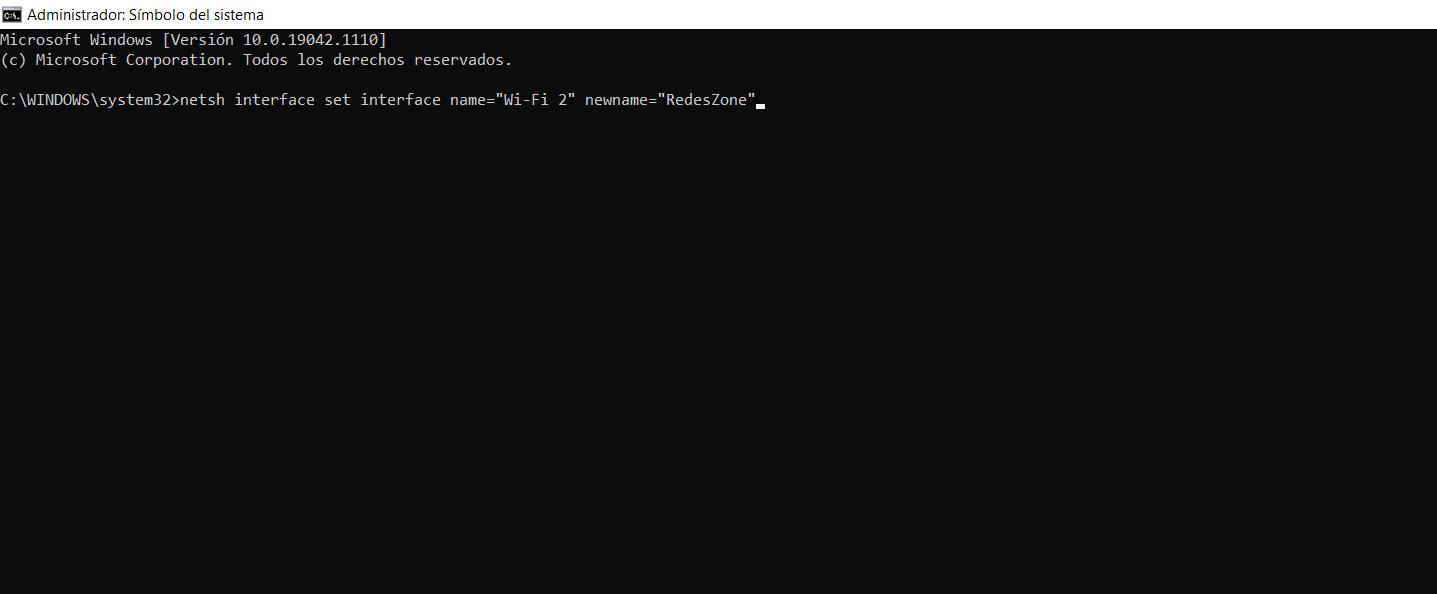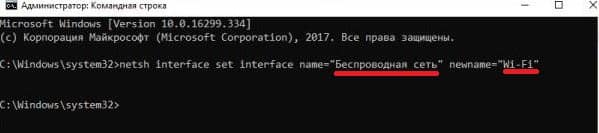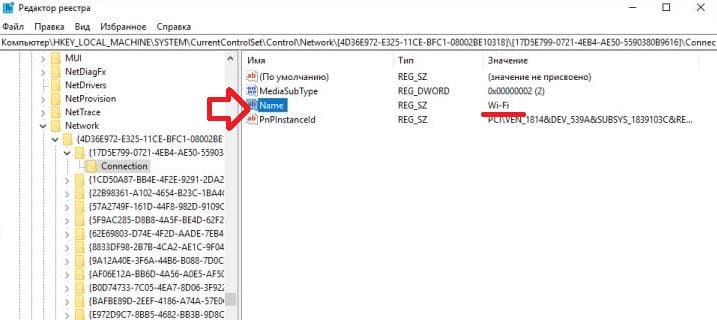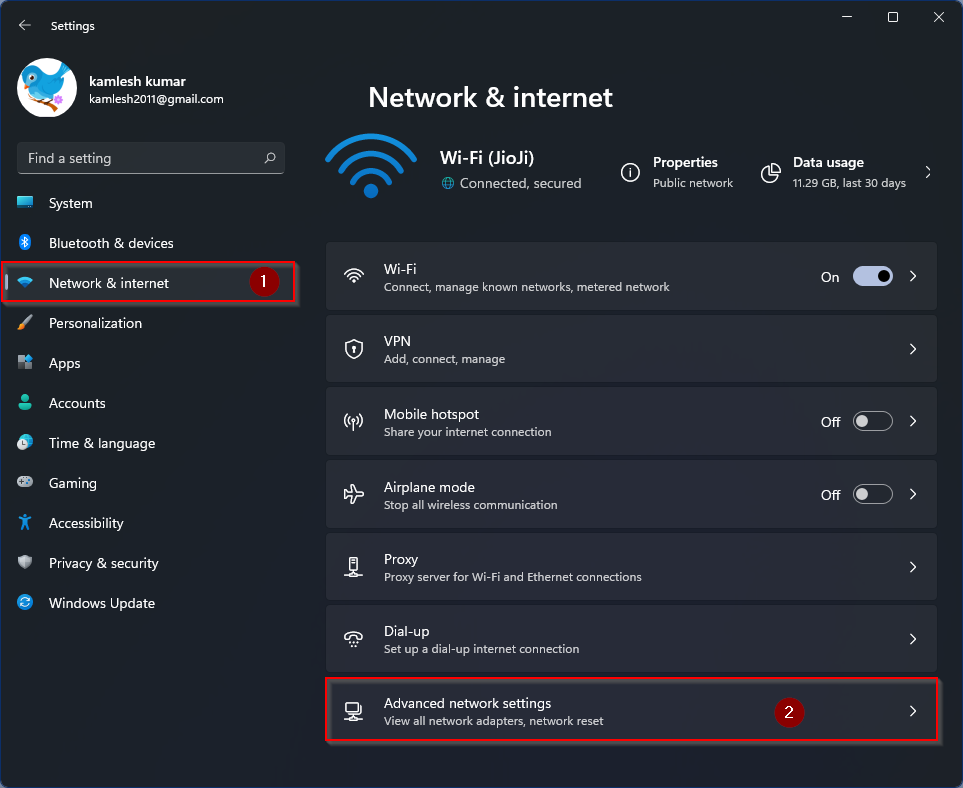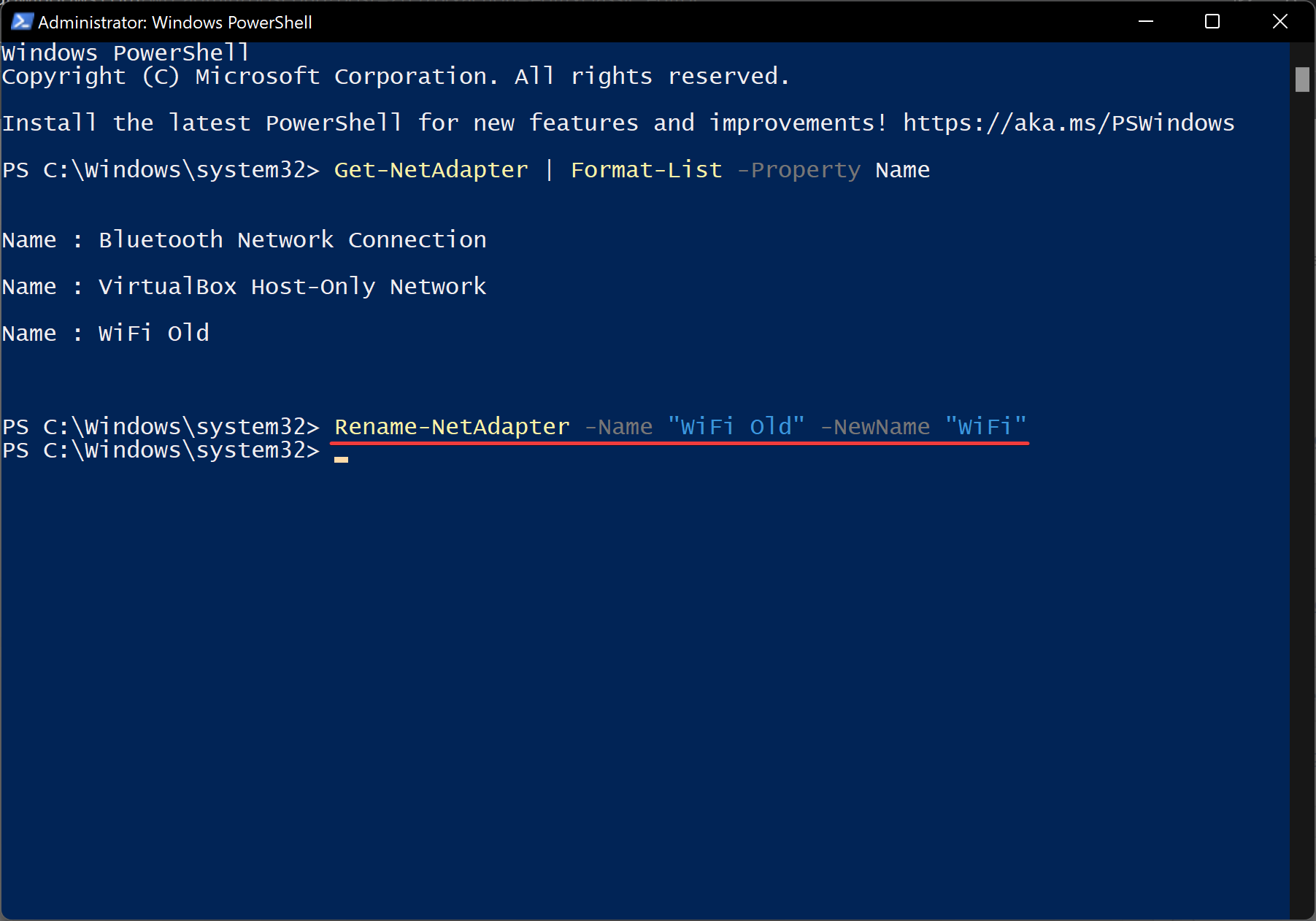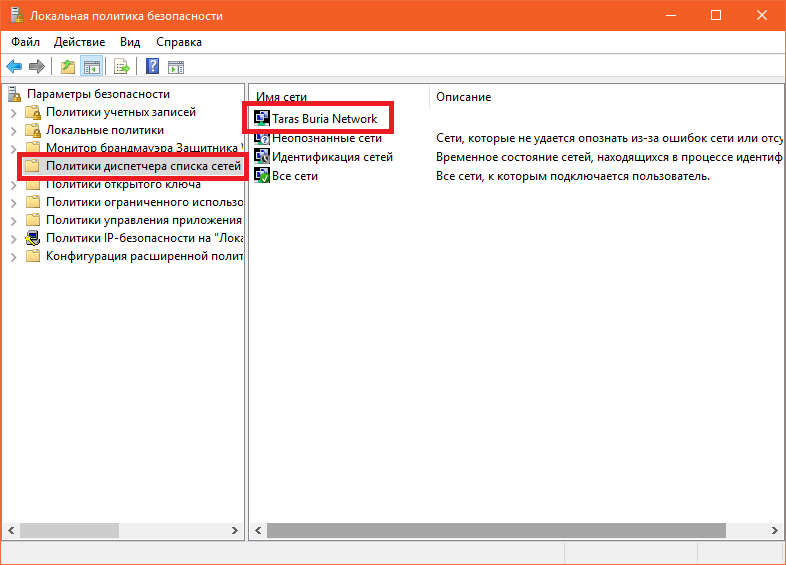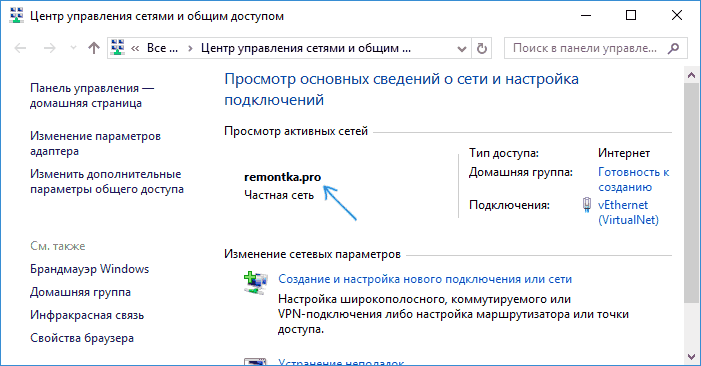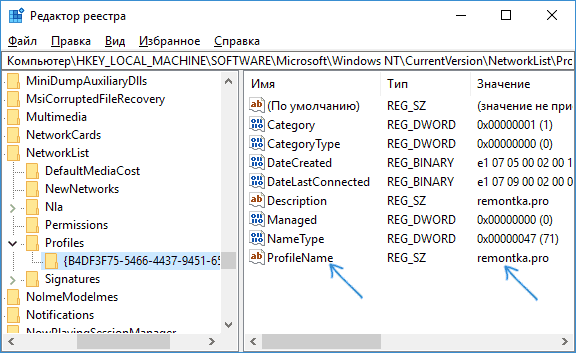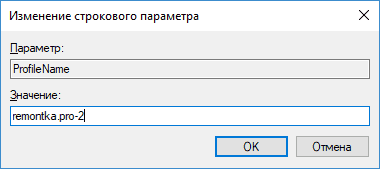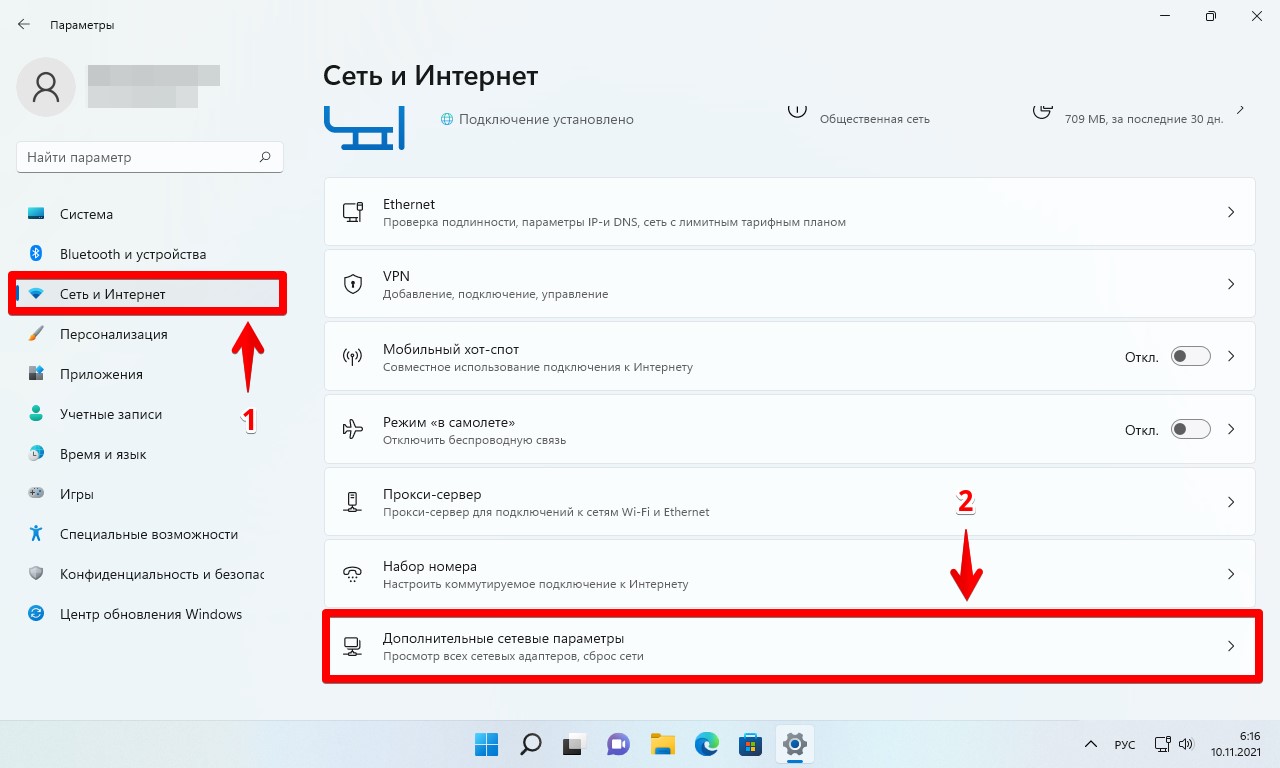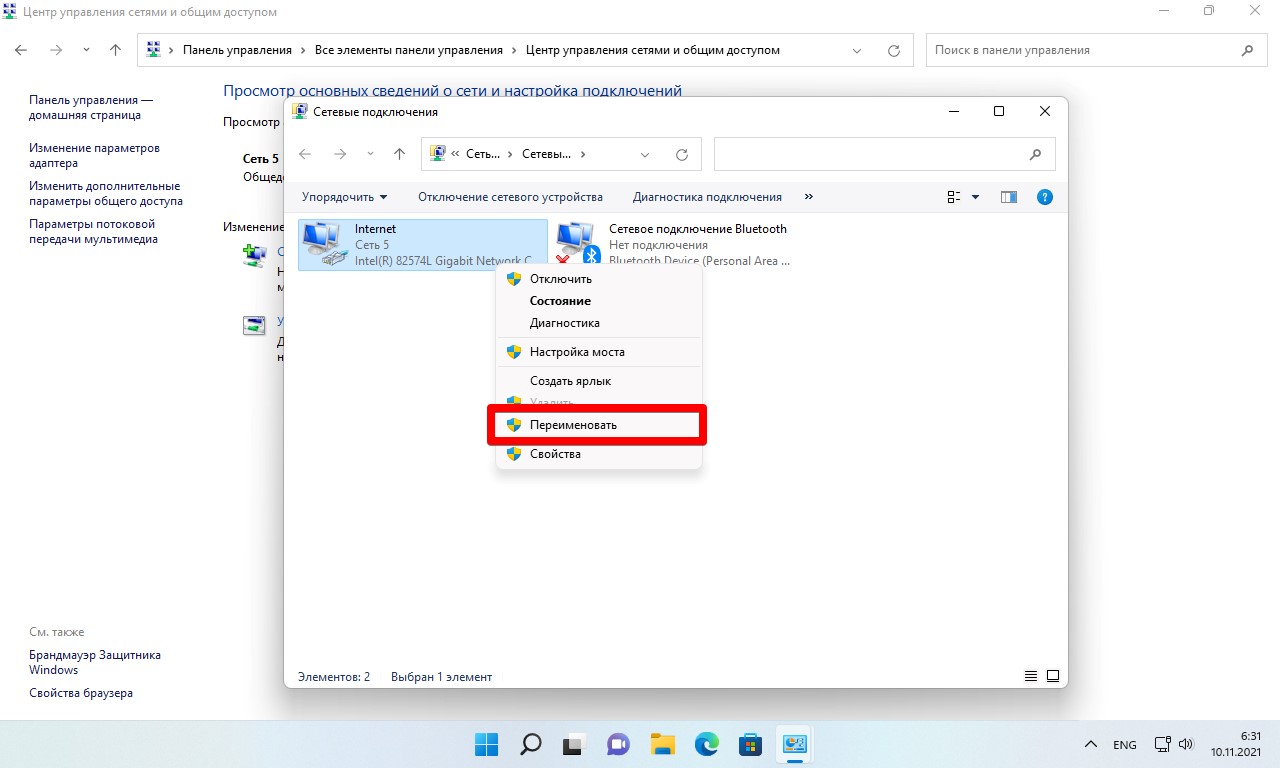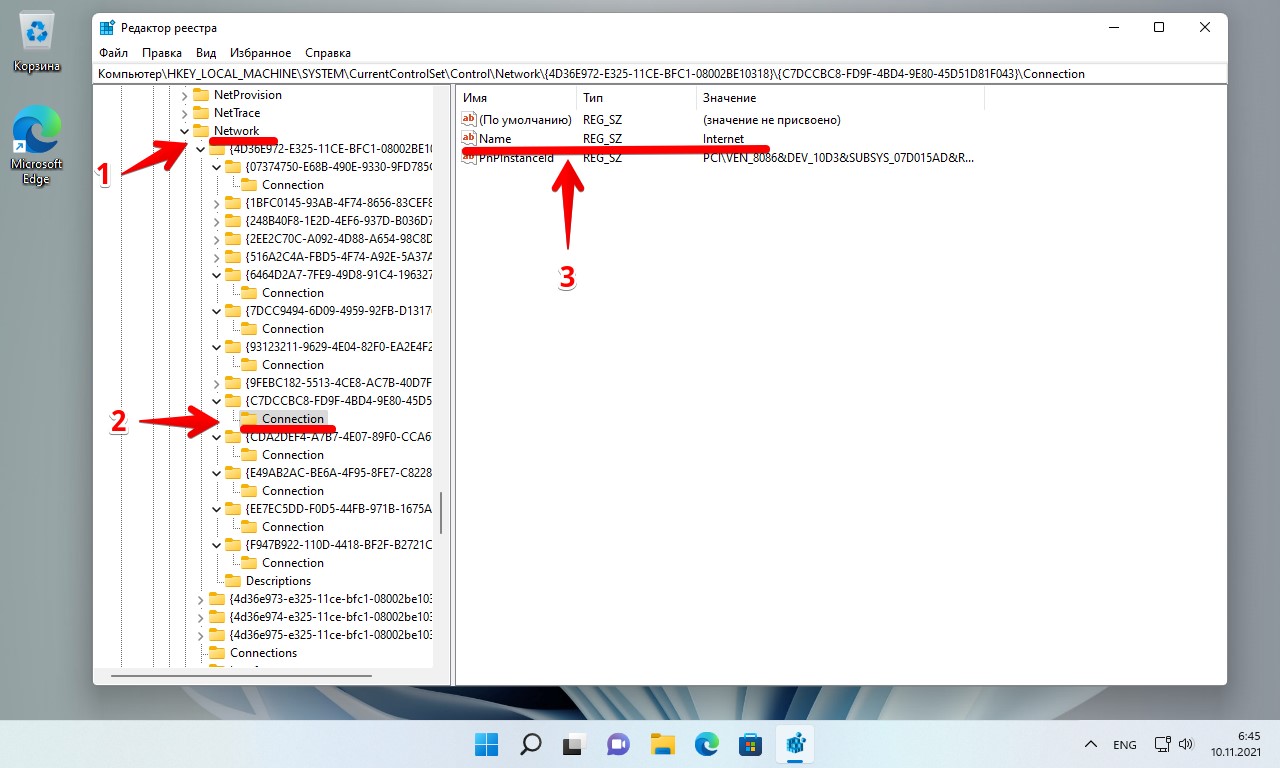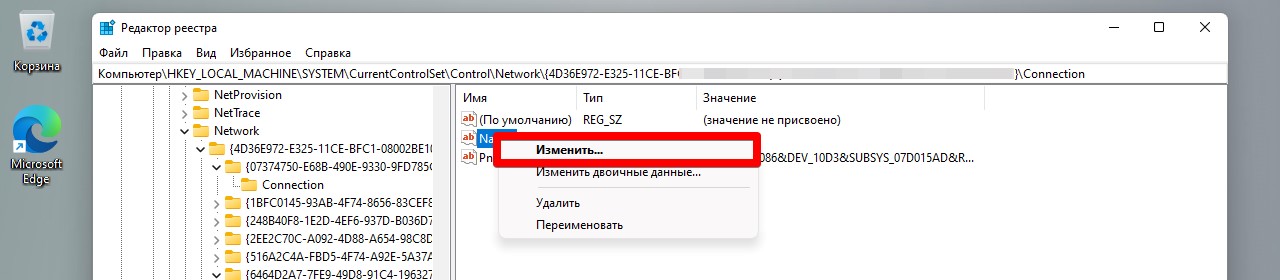При первом настройке и подключении к сети, Windows сохраняет эту информацию в виде сетевого профиля и дает общее имя, например «Сеть», «Сеть 1». Это имя вы можете увидеть, когда вы нажимаете значок сети на панели задач или когда вы открываете «Центр управления сетями и общим доступом » в панели управления. Хотя имя сети по умолчанию не является большой проблемой и ни на что не влияет, но если у вас несколько сетевых профилей это может быть полезно, чтобы не запутаться, да и прилично смотрится. Если вы являетесь пользователем Windows Home, то у вас не будет локальной политики безопасности, смотрите как изменить имя сети ниже с помощью реестра
Изменение имени сети метод локальной политики безопасности
Самый простой способ изменить имя сетевого профиля в Windows — изменить параметры локальной политики безопасности. Локальная политика безопасности входит в редактор групповой политики. В отличие от редактора групповой политики, где вы можете настроить параметры для всех компьютеров и пользователей в вашем домене, локальная политика безопасности используется для установки и изменения настроек для вашего конкретного локального компьютера.
- Нажмите Win+R и введите secpol.msc.
- Перейдите «Параметры безопасности» > «Политика диспетчера списка сетей«.
- Нажмите справа два раза на «Сеть«.
- Задайте любое имя вашей сети.
Примечание: Не используйте специальные символы в имени.
Вот и все. Это мгновенное изменение, и вы увидите новое имя, когда вы нажимаете значок сети на панели задач.
Новое имя сетевого профиля также отражается в Центре сети и общего доступа. Если вы не видите изменений, перезагрузите систему.
Изменение имени сети методом редактирования реестра
Будучи подгруппой редактора групповой политики, у вас не будет доступа к локальной политике безопасности, если вы используете версию Windows Home. По этому мы воспользуемся редактором реестра, чтобы изменить имя сети в Windows.
- Нажмите кнопки Win+R и введите regedit.
- В редакторе реестра перейдите к следующему местоположению:
HKEY_LOCAL_MACHINESOFTWAREMicrosoftWindows NTCurrentVersionNetworkListProfiles
- Раздвиньте раздел Profiles и вы увидите ключ вида {38034ABF… . Если у вас там несколько таких ключей, то ищите в каком именно находится параметр DWORD с именем ProfileName. Нажмите на этот параметр дважды и измените в поле «Значение» на наиболее подходящее для вас название профиля сети.
Перезагрузите компьютер и наслаждайтесь свои измененным именем сети.
Смотрите еще:
- Как изменить время автоматического обслуживания
- Как изменить папку сохранений для DVR игр в Windows 10
- Как изменить разрешение экрана в Windows 10
- Как изменить язык системы в Windows 10
- Как исправить CDPUserSvc прекратил работу в Windows 10
[ Telegram | Поддержать ]
По умолчанию Windows присваивает общие имена всем подключенным сетевым адаптерам. Однако, если вы найдете эти имена довольно запутанными, вы всегда можете изменить их на любое имя, которое вы предпочитаете позже.
Присвоение сетевым адаптерам описательных имен облегчает их идентификацию. Здесь мы собираемся показать различные способы переименования сетевого адаптера в Windows 11. Проверьте Различные способы открытия приложений и функций в Windows 11.
1. Как переименовать сетевой адаптер с помощью приложения «Настройки»
Самый простой способ переименовать сетевой адаптер в Windows 11 — через приложение «Настройки». Это то, что было невозможно в предыдущих версиях Windows.
Вот шаги, которые вы должны выполнить.
- Откройте меню «Пуск» и щелкните значок «Настройки» (шестеренка), чтобы запустить приложение «Настройки».
- Перейти на вкладку Сеть и Интернет с помощью левой боковой панели.
- Нажмите Расширенные настройки сети.
- Разверните адаптер Wi-Fi или Ethernet, который вы хотите переименовать.
- нажмите кнопку Переименовать.
- Введите новое имя сетевого адаптера. Для имени сетевого адаптера можно использовать комбинацию букв, пробелов и цифр.
- Нажмите спасти.
После выполнения вышеуказанных шагов обновленное имя сетевого адаптера должно появиться сразу.
2. Как переименовать сетевой адаптер с помощью Панели управления
Панель управления предлагает еще один способ переименовать сетевой адаптер в Windows. Этот метод аналогичен настройке сетевого адаптера в Windows 10, и вы, возможно, уже знакомы с ним.
Чтобы переименовать сетевой адаптер с помощью панели управления:
- Нажмите на Win + S чтобы открыть меню поиска.
- Тип Панель управления Выберите первый появившийся результат.
- Перейти к Центр управления сетями и общим доступом -> Изменить настройки адаптера.
- В окне «Сетевые подключения» щелкните правой кнопкой мыши сетевой адаптер и выберите переименовать из контекстного меню.
- Укажите новое имя сетевого адаптера и нажмите Enter Чтобы спасти это.
3. Как переименовать сетевой адаптер с помощью командной строки
Если вам нравится использовать интерфейс командной строки, вы также можете переименовать свой сетевой адаптер в Windows, выполнив несколько команд. К счастью, это не так страшно, как может показаться.
Выполните следующие действия, чтобы переименовать сетевой адаптер с помощью командной строки:
- Щелкните правой кнопкой мыши кнопку меню «Пуск» или нажмите Win + X Чтобы открыть меню быстрых ссылок.
- Найдите Терминал (администратор) из списка.
- Найдите نعم При появлении запроса контроля учетных записей (UAC).
- В командной строке выполните следующую команду, чтобы отобразить список сетевых адаптеров на вашем компьютере.
netsh interface show interface
- Запишите имя сетевого адаптера, который вы хотите переименовать, в столбце Имя интерфейса.
- Выполните следующую команду, чтобы переименовать сетевой адаптер:
netsh interface set interface name=”OldName” newname=”NewName”
Замените OldName в приведенной выше команде текущим именем сетевого адаптера, упомянутым на последнем шаге. Точно так же замените NewName в приведенной выше команде именем, которое вы предпочитаете использовать.
Например, если вы хотите переименовать сетевой адаптер с Wi-Fi на Office Wi-Fi, вот какой должна быть команда:
netsh interface set interface name=”Wi-Fi” newname=”Office Wi-Fi”
Как только вы запустите указанную выше команду, ваш сетевой адаптер будет переименован. Если вы хотите получить больше от командной строки, обязательно ознакомьтесь с Команды командной строки Windows, которые вы должны знать.
4. Как переименовать сетевой адаптер с помощью Windows PowerShell
Windows PowerShell — это оболочка командной строки, которая позволяет автоматизировать различные задачи на вашем компьютере. Как и в командной строке, вы можете использовать Windows PowerShell для переименования сетевого адаптера на вашем компьютере. Вот как:
- Щелкните значок поиска на панели задач, чтобы открыть меню поиска.
- Тип Windows PowerShell и выберите Запустить от имени администратора.
- Найдите نعم При появлении запроса контроля учетных записей (UAC).
- Выполните следующую команду, чтобы просмотреть все сетевые адаптеры на вашем компьютере:
Get-NetAdapter | Format-List -Property Name
- Запишите имя сетевого адаптера, который вы хотите переименовать.
- Выполните следующую команду, чтобы переименовать сетевой адаптер:
Rename-NetAdapter -Name “OldName” -NewName “NewName”
Замените OldName в приведенной выше команде на текущее имя вашего сетевого адаптера. Точно так же замените NewName в приведенной выше команде именем, которое вы хотите использовать.
Так, например, если вы хотите переименовать свой сетевой адаптер с Wi-Fi на Домашний Wi-Fi, вы должны ввести эту команду:
Rename-NetAdapter -Name “Wi-Fi” -NewName “Home Wi-Fi”
5. Как переименовать сетевой адаптер с помощью редактора реестра
Наконец, вы также можете переименовывать сетевые адаптеры с помощью редактора реестра. Однако это не такой простой метод, как другие варианты, упомянутые выше.
Как вы знаете, редактор реестра хранит важные файлы и службы Windows. Небрежное редактирование файлов журнала может привести к непоправимому повреждению вашей системы. Следовательно, вы должны использовать этот метод только в том случае, если вы знакомы с редактированием файлов журнала.
Прежде чем использовать этот метод, вы должны рассмотреть возможность создания точки восстановления на всякий случай. Если вам нужна помощь, ознакомьтесь с нашим руководством о том, как Создайте точку восстановления в Windows 11. И следуйте инструкциям, показанным там.
После этого выполните следующие действия, чтобы переименовать сетевой адаптер.
- Нажмите на Win + R Чтобы открыть диалоговое окно «Выполнить». записывать regedit в текстовом поле и нажмите Enter.
- Найдите نعم При появлении запроса контроля учетных записей (UAC).
- Используйте правую панель, чтобы перейти к следующему пути:
HKEY_LOCAL_MACHINE -> SYSTEM -> CurrentControlSet -> Control -> Network.
- Развернуть первый ключ в ключе Cеть. Windows перечисляет все сетевые подключения с уникальным идентификатором.
- Разверните все эти ключи один за другим, а затем выберите Ключ Подключения внутри него. Найдите имя переменной справа. Значение в столбце данных указывает текущее имя сети. После того, как вы нашли коммутатор сетевого адаптера, который хотите переименовать, дважды щелкните запись Имя и фамилия.
- В поле Значение введите имя сетевого адаптера и нажмите Ok.
- Выйдите из окна редактора реестра, и изменение имени должно быть немедленно отражено. Если это не так, вам может потребоваться перезагрузить компьютер.
Сетевой адаптер — это важный аппаратный компонент, который позволяет вашему компьютеру взаимодействовать с различными устройствами. Если в вашей системе много сетевых адаптеров, вы можете дать каждому из них описательное имя, чтобы все было организовано. К счастью, Windows 11 предлагает множество способов переименования сетевых адаптеров.
Еще один способ отслеживать активные адаптеры — удалять старые сетевые адаптеры, которые вам нужны дольше. Теперь вы можете просмотреть Как исправить ошибку «Windows не удалось подключиться к этой сети» в Windows 11.
Содержание
- Зачем переименовывать сетевую карту
- Действия по переименованию адаптера Ethernet или Wi-Fi
- Параметры Windows
- Команда Windows
Зачем переименовывать сетевую карту
Сетевой адаптер будет иметь общее имя. Одна из основных причин изменить стандартную версию — это исправить ошибки на программном уровне. Например, если мы установили обновление операционной системы и возникла проблема с распознаванием сетей и подключенных устройств.
Также может быть, что мы просто хотим иметь больше контроля через сетевые адаптеры Wi-Fi, которые есть у нас в компьютере. Обычно у нас есть тот, который интегрирован в материнская плата а также другой, который мы подключаем через USB, чтобы иметь лучшее покрытие или чтобы скорость была выше. Мы можем поставить имена, которые лучше определяют, какое именно.
Этот процесс можно принять во внимание, чтобы изменить имя на Адаптер Ethernet или также Wi-Fi . По умолчанию он обычно отображается как Ethernet или Wi-Fi. Если у нас есть, например, два беспроводных адаптера, мы обнаружим, что второй называется Wi-Fi 2. Это то, что может ввести нас в заблуждение, и, таким образом, указав желаемое имя, мы можем этого избежать. Мы можем поставить, например, «Wi-Fi USB», чтобы знать, какой из них мы подключаемся таким образом.
Кроме того, хотя это и не является чем-то обычным, может случиться так, что наш компьютер был заражен каким-то вредоносным ПО который может указывать прямо на сетевую карту. Нормальным является то, что хакер, например, если вирус пробирается к нам через программу, которую мы устанавливаем, или файл, который мы загружаем по почте, настроил его на блокировку сетевого адаптера в соответствии с общими именами, которые будут «Ethernet» или «Wi-Fi». Если мы стали жертвами такого вируса, возможно, потребуется изменить имя адаптера для нормального подключения.
Действия по переименованию адаптера Ethernet или Wi-Fi
В Windows 10 есть несколько вариантов переименования сетевого адаптера. Нам не нужно ничего устанавливать, и нам просто нужно выполнить ряд шагов и использовать конфигурацию самой операционной системы. Мы можем изменить это с Настройки а также через Командная строка .
Параметры Windows
Сначала мы увидим шаги по изменению имени адаптера Wi-Fi или Ethernet в настройках Windows. Для этого нам нужно перейти в Пуск и открыть Настройки . Мы также можем просто щелкнуть правой кнопкой мыши кнопку «Пуск» и выбрать ее.
Как только мы окажемся внутри, мы должны получить доступ к Cеть и Интернет и нажмите Изменение параметров адаптера . Мы увидим эту функцию в центральной части, в расширенных сетевых настройках.
В следующем окне будут показаны все сетевые адаптеры, как физические, так и виртуальные, которые есть в Windows. Там нам просто нужно будет выбрать тот, который нас интересует, обычно это адаптер Ethernet или Wi-Fi, которому мы хотим присвоить другое имя. Щелкаем правой кнопкой мыши и нажимаем на Переименовывать . Мы даем вам то, что нас интересует, и принимаем.
С этого момента Windows будет идентифицировать сетевой адаптер по имени, которое мы ему дали. Это поможет нам лучше определить его, а также исправить возможные проблемы в случае, если система не распознает его должным образом или возникнет конфликт. Это то, что мы можем в любой момент вернуться к старому имени или дать ему новое.
Команда Windows
Другой вариант переименования сетевого адаптера в Windows — использовать командную строку или командную строку. Что мы собираемся сделать в этом случае, так это открыть Командная строка или PowerShell . Мы можем сделать это в Пуске, набрав Командную строку и открыв ее с правами администратора, но также с помощью комбинации клавиш Windows + R и запустив команду cmd.
Когда мы находимся в командной строке, мы должны выполнить netsh interface показать интерфейс . Что он собирается сделать, так это показать нам все сетевые карты, которые у нас есть в компьютере, и мы увидим имя каждой из них.
Этот шаг не является обязательным, так как мы также можем зайти в Настройки и увидеть там точное название сети, но выполнить следующий пункт удобно.
Чтобы изменить имя сетевого адаптера, мы должны выполнить команду netsh interface set interface name = «текущее имя» newname = «новое имя» . Мы можем сделать это как в командной строке, так и в PowerShell.
Мы заменяем «текущее имя» на имя адаптера, который хотим изменить. Например, в нашем случае мы можем изменить «Wi-Fi 2». В «новом названии» мы просто указываем то, что нас интересует. Мы собираемся назвать эту статью так, чтобы команда для выполнения была следующей: netsh interface set interface name = «Wi-Fi 2» newname = «this article». Мы можем дать ему любое буквенно-цифровое имя.
Имейте в виду, что мы должны сохранять кавычки в имени, как в старом, так и в новом. После того, как мы запустим его, в командной строке больше ничего не появится, но мы можем перейти в настройки Windows и посмотреть, как оно было фактически изменено на желаемое имя.
В обоих случаях, если мы хотим возвращаемся к предыдущему названию, мы просто нужно повторить те же шаги снова. Нам нужно только изменить имя из Конфигурации или выполнить команду, учитывая, что на этот раз мы должны изменить значение «текущее имя» и «новое имя» на то, что оно есть на самом деле.
Короче говоря, следуя этим шагам, которые мы показали, мы можем изменить имя сетевого адаптера в Windows. Мы можем сделать это независимо от того, используем ли мы адаптер Ethernet или адаптер Wi-Fi. Процесс такой же, и вам не нужно вносить никаких изменений, кроме выбора соответствующего.
Содержание
- Как переименовать сетевое подключение в Windows
- Как переименовать сетевое подключение в окне «Сетевые подключения»
- Как переименовать сетевое подключение в командной строке
- Как переименовать сетевое подключение в Windows PowerShell
- Как изменить имя сетевого адаптера в Windows 10/8.1/7
- Изменение имени сети метод локальной политики безопасности
- Изменение имени сети методом редактирования реестра
- Сетевые адаптеры в диспетчере устройств Windows
- Как управлять сетевыми адаптерами в Windows?
- Как переименовать сетевой адаптер в windows 8
- Как переименовать сетевой адаптер в Windows
- Переименовать сетевой адаптер в сетевых подключениях
- Переименовать сетевой адаптер в командной строке
- Переименовать сетевой адаптер в редакторе реестра
- Переименовать сетевой адаптер в PowerShell
Как переименовать сетевое подключение в Windows
В данной статье показаны действия, с помощью которых можно переименовать сетевое подключение (сетевой адаптер) в операционной системе Windows.
Сетевое подключение представляет собой набор данных, необходимых для подключения компьютера к Интернету, локальной сети или любому другому компьютеру.
После установки драйвера для каждого сетевого адаптера, операционная система Windows автоматически конфигурирует сетевые подключения на локальном компьютере. Все доступные сетевые подключения отображаются в окне «Сетевые подключения».
При необходимости можно переименовать сетевое подключение используя способы рассмотренные ниже.
Чтобы переименовать сетевое подключение, необходимо войти в систему с правами администратора
Как переименовать сетевое подключение в окне «Сетевые подключения»
Чтобы переименовать сетевое подключение данным способом, нажмите сочетание клавиш 
Затем введите новое имя для сетевого подключения и нажмите клавишу Enter ↵.
Как переименовать сетевое подключение в командной строке
Первым делом нам нужно узнать имена сетевых интерфейсов, для этого запустите командную строку от имени администратора и выполните следующую команду:
netsh interface show interface
Запомните имя сетевого интерфейса который необходимо переименовать (в данном примере переименуем сетевое подключение с именем Беспроводная сеть).
Чтобы переименовать сетевое подключение, выполните команду следующего вида:
netsh interface set interface name=» Текущее имя » newname=» Новое имя «
Замените Текущее имя в команде выше фактическим именем сетевого подключения которое вы хотите переименовать (в данном примере Беспроводная сеть).
Также замените Новое имя в команде выше фактическим новым именем которое требуется для сетевого подключения (например Wi-Fi).
В данном примере команда выглядит следующим образом:
netsh interface set interface name=» Беспроводная сеть » newname=» Wi-Fi «
Как переименовать сетевое подключение в Windows PowerShell
Данный способ доступен только в Windows 8.1 и Windows 10.
Первое что нужно сделать, это узнать имя сетевого подключения (сетевого адаптера), для этого запустите консоль Windows PowerShell от имени администратора и выполните следующую команду:
В строке Name отображено имя сетевого подключения (сетевого адаптера). Запомните имя сетевого подключения которое необходимо переименовать (в данном примере Беспроводная сеть).
Чтобы переименовать сетевое подключение, выполните команду следующего вида:
Замените Текущее имя в команде выше фактическим именем сетевого подключения который вы хотите переименовать (в данном примере Беспроводная сеть).
Также замените Новое имя в команде выше фактическим новым именем которое требуется для сетевого подключения (например Wi-Fi).
В данном примере команда выглядит следующим образом:
Источник
Как изменить имя сетевого адаптера в Windows 10/8.1/7
При первом настройке и подключении к сети, Windows сохраняет эту информацию в виде сетевого профиля и дает общее имя, например «Сеть», «Сеть 1». Это имя вы можете увидеть, когда вы нажимаете значок сети на панели задач или когда вы открываете «Центр управления сетями и общим доступом » в панели управления. Хотя имя сети по умолчанию не является большой проблемой и ни на что не влияет, но если у вас несколько сетевых профилей это может быть полезно, чтобы не запутаться, да и прилично смотрится. Если вы являетесь пользователем Windows Home, то у вас не будет локальной политики безопасности, смотрите как изменить имя сети ниже с помощью реестра
Изменение имени сети метод локальной политики безопасности
Примечание: Не используйте специальные символы в имени.
Вот и все. Это мгновенное изменение, и вы увидите новое имя, когда вы нажимаете значок сети на панели задач.
Новое имя сетевого профиля также отражается в Центре сети и общего доступа. Если вы не видите изменений, перезагрузите систему.
Изменение имени сети методом редактирования реестра
Будучи подгруппой редактора групповой политики, у вас не будет доступа к локальной политике безопасности, если вы используете версию Windows Home. По этому мы воспользуемся редактором реестра, чтобы изменить имя сети в Windows.
Перезагрузите компьютер и наслаждайтесь свои измененным именем сети.
Источник
Сетевые адаптеры в диспетчере устройств Windows
В диспетчере устройств Windows есть отдельный раздел «Сетевые адаптеры», в котором отображаются все сетевые адаптеры, которые установлены в системе. Чаще всего это сетевая карта (LAN), Wi-Fi адаптер (WLAN), устройства Bluetooth, и системные: TAP-Windows Adapter, Microsoft Virtual Wi-Fi, Microsoft Wi-Fi Direct, WAN Miniport и т. д.
В этой статье я хочу рассказать об этих адаптерах. За что они отвечают и как работают. Какие сетевые адаптеры должны быть диспетчере устройств Windows. Как их туда добавлять и удалять. Почему сетевые адаптеры не отображаются в диспетчере устройств, не удаляются, не работают, не видят Wi-Fi и интернет. В том же диспетчере устройств эти адаптеры не редко отображаются с ошибками. Например, «код 31». Бывает, что возле адаптера отображается восклицательный знак, стрелочка, или сама иконка прозрачная. Это означает, что в работе этого устройства есть ошибки, оно работает неправильно, или отключено.
У меня раздел «Сетевые адаптеры» в диспетчере устройств выглядит вот так (в Windows 10) :
Давайте подробнее рассмотрим каждый адаптер и разберемся, для чего он нужен и как работает. Буду рассматривать на примере адаптеров в своем ноутбуке.
Так же там может отображаться «Виртуальный адаптер Wi-Fi Direct (Майкрософт)», «Виртуальный адаптер размещенной сети (Майкрософт)», «Сетевой адаптер с отладкой ядра (Майкрософт)». Все это системные адаптеры, которые нужны для работы определенных функций. Чаще всего это функция раздачи Wi-Fi через командную строку, или мобильны хот-спот в Windows 10.
Как управлять сетевыми адаптерами в Windows?
Можно нажать на «Вид» и поставить галочку возле «Показывать скрытые устройства». После этого появляться все отключенные адаптеры, которые раньше были подключены и настроены.
Возле адаптера так же может быть желтый восклицательный знак. Это значит что адаптер работает не правильно. Нажмите на него правой кнопкой мыши и выберите «Свойства». Там будет отображаться «Состояние устройства». Может быть сообщение об ошибке и код ошибки, по которому можно найти решение.
Нажав правой кнопкой мыши на адаптер, можно обновить его драйвера, отключить, или удалить из системы. А так же открыть свойства (как я показывал выше) и изменить необходимые параметры на соответствующих вкладках.
Думаю, что нет смысла рассматривать все свойства и параметры каждого адаптера, да и они конечно же будут отличаться.
Можно открыть параметры каждого адаптера, отключить его, удалить, обновить драйвера, посмотреть состояние, ошибки и т. д. Именно это я хотел показать в данной статье. Если у вас остались какие-то вопросы, то задавайте их в комментариях.
Источник
Как переименовать сетевой адаптер в windows 8
Сообщения: 52183
Благодарности: 15073
Сообщения: 25157
Благодарности: 3792
Сообщения: 52183
Благодарности: 15073
названии сети, отображаемое в Центре управления сетями и общим доступом
Сообщения: 25157
Благодарности: 3792
имя сети не имеет отношения к имени подключения
в W8 нет значка сети и его имя не кликабельно, я не знаю как изменить имя сети через GUI
Сообщения: 52183
Благодарности: 15073
Так в статье об этом написано:
When you right-click a network connection in Windows 8 or in Windows Server 2012, nothing happens. Therefore, you must open the Network Connections item in Control Panel
Сообщения: 25157
Благодарности: 3792
Изображения
Да, я читал, но там речь о переименовании адаптера
Я только к вечеру окажусь у компьютера с W8, но не думаю, что так изменилось (я в том смысле, что имя подключения теперь = имя сети). посмотри в аттаче. «имя сети» = то, что на скриншоте в сообщении #6, «имя подключения» = имя адаптера = то, что в статье
сорри, добавил скриншоты (забыл прикрепить)
Сообщения: 52183
Благодарности: 15073
Как переименовать сетевой адаптер в Windows
В сегодняшней статье рассмотрим как различными способами переименовать сетевой адаптер или сетевое подключение в Windows.
Переименовать сетевой адаптер в сетевых подключениях
1. В строке поиска или в меню выполнить введите control.exe /name Microsoft.NetworkAndSharingCenter и нажмите клавишу Enter (или зайдите в меню “Пуск” => “Параметры” => “Сеть и интернет” => “Состояние” => “Настройки параметров адаптера”).
2. С левой стороны нажмите на “Изменение параметров адаптера”.
3. Нажмите правой клавишей мыши на сетевое подключение, которое вы хотите переименовать, и выберите “Переименовать”.
4. Введите новое имя для сетевого подключения и нажмите клавишу Enter.
Переименовать сетевой адаптер в командной строке
1. Откройте командную строку от имени администратора: один из способов – в строке поиска введите cmd и нажмите на найденной командной строке правой клавишей мыши, выберите “Запустить от имени администратора”.
2. Введите команду netsh interface show interface и нажмите клавишу Enter. Запомните “Имя интерфейса” сетевого адаптера, который нужно переименовать.
3. Чтобы переименовать сетевое подключение используйте команду netsh interface set interface name=” Беспроводная сеть ” newname=” Wi-Fi ” (выделенное красным Беспроводная сеть замените на имя сетевого адаптера, который вы хотите переименовать, и вместо Wi-Fi напишите новое название для сетевого адаптера).
Переименовать сетевой адаптер в редакторе реестра
1. В строке поиска или в меню “Выполнить” (выполнить вызывается клавишами Win+R) введите команду regedit и нажмите клавишу Enter.
2. Перейдите по пути HKEY_LOCAL_MACHINESYSTEMCurrentControlSetControlNetwork. Когда выбран раздел Network нажмите клавиши Ctrl+F или зайдите в “Правка” => “Найти”.
3. Введите имя сетевого адаптера, который нужно переименовать (в нашем примере Wi-Fi), поставьте флажок перед “Значения параметров” и нажмите “Найти далее”.
4. Откройте найденный параметр.
5. В поле “Значение” введите новое имя для сетевого адаптера, после чего нажмите на “ОК”.
Переименовать сетевой адаптер в PowerShell
1. Откройте PowerShell от имени администратора: один из способов – в строке поиска введите PowerShell, нажмите на найденном инструменте правой клавишей мыши и выберите “Запустить от имени администратора”.
2. Введите команду Get-NetAdapter | format-list и нажмите клавишу Enter. Запомните имя сетевого адаптера, которого вы хотите переименовать.
На сегодня всё, если вы знаете другие способы – пишите в комментариях! Счастья Вам 🙂
Источник
Adblock
detector
Источник
В данной статье показаны действия, с помощью которых можно переименовать сетевое подключение (сетевой адаптер) в операционной системе Windows.
Сетевое подключение представляет собой набор данных, необходимых для подключения компьютера к Интернету, локальной сети или любому другому компьютеру.
После установки драйвера для каждого сетевого адаптера, операционная система Windows автоматически конфигурирует сетевые подключения на локальном компьютере. Все доступные сетевые подключения отображаются в окне «Сетевые подключения».
При необходимости можно переименовать сетевое подключение используя способы рассмотренные ниже.
Чтобы переименовать сетевое подключение, необходимо войти в систему с правами администратора
Содержание
- Как переименовать сетевое подключение в окне «Сетевые подключения»
- Как переименовать сетевое подключение в командной строке
- Как переименовать сетевое подключение в Windows PowerShell
Как переименовать сетевое подключение в окне «Сетевые подключения»
Чтобы переименовать сетевое подключение данным способом, нажмите сочетание клавиш + R, в открывшемся окне Выполнить введите ncpa.cpl и нажмите клавишу Enter ↵.
В открывшемся окне «Сетевые подключения», нажмите правой кнопкой мыши на сетевое подключение которое нужно переименовать и в открывшемся контекстном меню выберите пункт Переименовать.
Затем введите новое имя для сетевого подключения и нажмите клавишу Enter ↵.
Как переименовать сетевое подключение в командной строке
Данный способ использует команды утилиты командной строки netsh (network shell — сетевая оболочка) которая позволяет отображать или изменять конфигурацию сети компьютера.
Первым делом нам нужно узнать имена сетевых интерфейсов, для этого запустите командную строку от имени администратора и выполните следующую команду:
netsh interface show interface
Запомните имя сетевого интерфейса который необходимо переименовать (в данном примере переименуем сетевое подключение с именем Беспроводная сеть).
Чтобы переименовать сетевое подключение, выполните команду следующего вида:
netsh interface set interface name=»Текущее имя» newname=»Новое имя«
Замените Текущее имя в команде выше фактическим именем сетевого подключения которое вы хотите переименовать (в данном примере Беспроводная сеть).
Также замените Новое имя в команде выше фактическим новым именем которое требуется для сетевого подключения (например Wi-Fi).
В данном примере команда выглядит следующим образом:
netsh interface set interface name=»Беспроводная сеть» newname=»Wi-Fi«
Как переименовать сетевое подключение в Windows PowerShell
Данный способ доступен только в Windows 8.1 и Windows 10.
Первое что нужно сделать, это узнать имя сетевого подключения (сетевого адаптера), для этого запустите консоль Windows PowerShell от имени администратора и выполните следующую команду:
Get-NetAdapter | format-list
В строке Name отображено имя сетевого подключения (сетевого адаптера). Запомните имя сетевого подключения которое необходимо переименовать (в данном примере Беспроводная сеть).
Чтобы переименовать сетевое подключение, выполните команду следующего вида:
Rename-NetAdapter -Name «Текущее имя» -NewName «Новое имя«
Замените Текущее имя в команде выше фактическим именем сетевого подключения который вы хотите переименовать (в данном примере Беспроводная сеть).
Также замените Новое имя в команде выше фактическим новым именем которое требуется для сетевого подключения (например Wi-Fi).
В данном примере команда выглядит следующим образом:
Rename-NetAdapter -Name «Беспроводная сеть» -NewName «Wi-Fi«
Windows 11 и 10 автоматически присваивают имя сетевому адаптеру в зависимости от его типа (Wi-Fi или Ethernet). Иногда может потребоваться изменить имя по умолчанию вручную.
Windows позволяет изменить имя сетевого адаптера Wi-Fi или Ethernet несколькими способами. Вы можете использовать приложение «Настройки», панель управления или Windows PowerShell, чтобы сделать то же самое.
В этой статье gearupwindows вы научитесь переименовывать сетевой адаптер в Windows 11 и 10.
Как изменить имя сетевого адаптера в Windows 11 через приложение «Настройки»?
Чтобы переименовать имя адаптера Wi-Fi или Ethernet с помощью приложения «Настройки», выполните следующие действия:
Шаг 1. Откройте «Настройки».
Шаг 2. Выберите Сеть и интернет в левой боковой панели.
Шаг 3. На правой боковой панели нажмите кнопку Расширенные настройки сети вкладка
Шаг 4. Под «Сетевые адаптеры», разверните адаптер Wi-Fi или Ethernet, который вы хотите переименовать.
Шаг 5. Нажмите кнопку Переименовать кнопка рядом с “Переименуйте этот адаптер” вариант.
Шаг 6. Задайте новое имя для вашего сетевого адаптера.
Шаг 7. Наконец, нажмите кнопку Сохранять кнопка.
Как переименовать сетевой адаптер в Windows 11 или 10 из панели управления?
Чтобы изменить имя сетевого адаптера в Windows 11 или 10 из панели управления, выполните следующие действия:
Шаг 1. Сначала откройте панель управления.
Шаг 2. Установите «Просмотр по” к Категория и нажмите Сеть и Интернет.
Шаг 3. Далее нажмите Центр коммуникаций и передачи данных.
Шаг 4. Затем нажмите Изменение параметров адаптера на левой панели навигации, чтобы открыть «Сетевые соединения” окно.
Шаг 5. Теперь щелкните правой кнопкой мыши адаптер Wi-Fi или Ethernet и выберите Переименовать вариант.
Шаг 6. Введите новое имя адаптера и нажмите Войти на клавиатуре.
Как переименовать сетевой адаптер в Windows 11 или 10 с помощью PowerShell?
Чтобы изменить имя сетевого адаптера в Windows 11 или 10 с помощью PowerShell, выполните следующие действия:
Шаг 1. Откройте PowerShell с правами администратора.
Шаг 2. Затем введите следующую команду и нажмите кнопку Войти клавишу на клавиатуре, чтобы просмотреть все сетевые адаптеры на вашем компьютере: –
Get-NetAdapter | Формат-Список-Имя свойства
Шаг 3. Запишите имя адаптера.
Шаг 4. Теперь введите следующую команду и нажмите Войти клавишу на клавиатуре, чтобы переименовать адаптер Wi-Fi или Ethernet: –
Переименовать-NetAdapter-Name “СТАРОЕ-ИМЯ”-NewName “НОВОЕ-ИМЯ”
Примечание: В приведенной выше команде замените «СТАРОЕ ИМЯ” с текущим именем и “НОВОЕ ИМЯ” с новым именем, которое вы хотите присвоить адаптеру Wi-Fi или Ethernet. Например, следующая команда переименует «Wi-Fi Старый” к “Wi-Fi”:-
Переименовать-NetAdapter-Name “WiFi Old”-NewName “WiFi”
Как изменить имя сетевого адаптера в Windows 11 или 10 через командную строку?
Чтобы переименовать имя сетевого адаптера в Windows 11 или 10 с помощью командной строки, выполните следующие действия:
Шаг 1. Откройте командную строку с повышенными привилегиями.
Шаг 2. Затем введите следующее и нажмите Войти клавишу на клавиатуре, чтобы отобразить все сетевые адаптеры на вашем ПК: –
интерфейс netsh показать интерфейс
Шаг 3. Затем запишите имя интерфейса, который вы хотите переименовать.
Шаг 4. Теперь введите следующую команду и нажмите Войти на клавиатуре, чтобы переименовать имя адаптера: –
Интерфейс netsh set interface name=”OLD-NAME” newname=”NEW-NAME”
Примечание: В приведенной выше команде замените «СТАРОЕ ИМЯ” с текущим именем и “НОВОЕ ИМЯ” с новым именем, которое вы хотите присвоить адаптеру Wi-Fi или Ethernet. Например, следующая команда переименует «Wi-Fi” к “Wi-Fi дома”:-
Интерфейс netsh set interface name=”WiFi” newname=”WiFi Home”
Как изменить имя сетевого адаптера в Windows 10/8.1/7
При первом настройке и подключении к сети, Windows сохраняет эту информацию в виде сетевого профиля и дает общее имя, например «Сеть», «Сеть 1». Это имя вы можете увидеть, когда вы нажимаете значок сети на панели задач или когда вы открываете «Центр управления сетями и общим доступом » в панели управления. Хотя имя сети по умолчанию не является большой проблемой и ни на что не влияет, но если у вас несколько сетевых профилей это может быть полезно, чтобы не запутаться, да и прилично смотрится. Если вы являетесь пользователем Windows Home, то у вас не будет локальной политики безопасности, смотрите как изменить имя сети ниже с помощью реестра
Изменение имени сети метод локальной политики безопасности
Самый простой способ изменить имя сетевого профиля в Windows — изменить параметры локальной политики безопасности. Локальная политика безопасности входит в редактор групповой политики. В отличие от редактора групповой политики, где вы можете настроить параметры для всех компьютеров и пользователей в вашем домене, локальная политика безопасности используется для установки и изменения настроек для вашего конкретного локального компьютера.
- Нажмите Win+R и введите secpol.msc.
- Перейдите «Параметры безопасности» > «Политика диспетчера списка сетей«.
- Нажмите справа два раза на «Сеть«.
- Задайте любое имя вашей сети.
Примечание: Не используйте специальные символы в имени.
Вот и все. Это мгновенное изменение, и вы увидите новое имя, когда вы нажимаете значок сети на панели задач.
Новое имя сетевого профиля также отражается в Центре сети и общего доступа. Если вы не видите изменений, перезагрузите систему.
Изменение имени сети методом редактирования реестра
Будучи подгруппой редактора групповой политики, у вас не будет доступа к локальной политике безопасности, если вы используете версию Windows Home. По этому мы воспользуемся редактором реестра, чтобы изменить имя сети в Windows.
- Нажмите кнопки Win+R и введите regedit.
Перезагрузите компьютер и наслаждайтесь свои измененным именем сети.
Источник
Как изменить имя сети в Windows 10
Операционная система Windows 10 автоматически дает имена всем доступным сетям. Кликните на иконку сетевых подключений в области уведомлений, и вы увидите, что ваш компьютер подключен к «Сеть» или «Сеть 1», «Сеть 2», «Сеть 9000» и так далее. Исключение составят Wi-Fi-подключения, при которых название сети соответствует SSID-идентификатору вашего роутера. Маркировки «Сеть 1 / 2 / 3» подойдут далеко не для всех. В отдельных случаях такое название сетей будет путать пользователя, если он использует несколько подключений и должен отчетливо понимать, к какой сети в данный момент он подключен. К сожалению, очевидного метода изменить название подключения нет (для Wi-Fi надо просто поменять SSID сети в параметрах роутера), поэтому придется использовать редактор реестра Windows.
Для справки: изменение параметров реестра Windows – это действие, требующее наличия прав Администратора. Вам понадобится учетная запись Администратора, либо пароль от таковой.
Предупреждение: не забывайте, что изменение реестра связано с определенными рисками повредить операционную систему. Если вы не уверены в своих способностях вернуть все обратно в состояние, как было раньше, мы советуем вам отказаться от затеи, либо попросить помощи более опытного пользователя. Также настоятельно рекомендуем создавать точки восстановления Windows, прежде чем изменять параметры реестра.
Как переименовать сеть в Windows 10 в Редакторе реестра
- Нажмите Win+ R и введите команду regedit. Это самый быстрый способ открыть редактор реестра, хотя существуют еще и почти что десятки других вариантов открыть тот самый редактор реестра. Выберите тот, который для вас удобнее всего.
- Нажмите на адресную строку редактора реестра в верхней части окна под меню. Введите туда следующий адрес:
Как изменить имя сети в Windows 10 через Локальную политику безопасности
Если вы не хотите экспериментировать с реестром, можно воспользоваться теоретически более безопасным методом. В этом случае вам понадобится редактор локальной политики безопасности.
- Нажмите Win+ R и введите secpol.msc. Как вариант, можно нажать Пуск и начать вводить Локальная политика безопасности.
- В левой части экрана выберите Политики диспетчера списка сетей. Затем в правой части выберите подключенную в данный момент сеть и дважды нажмите на нее.
- На вкладке Имя сети щелкните Имя и введите предпочитаемое название. Затем нажмите Ок и изменения сразу же вступят в силу. Вы увидите новое имя во всплывающем интерфейсе сетевых подключений в области уведомлений, а также в Параметрах, Панели управления, а также параметрах адаптера. Если Windows почему-то не применила указанное имя, попробуйте перезагрузить компьютер.
Учтите, что при использовании редактора локальной политики безопасности для изменения названия сети, Windows отдаст предпочтение названию, указанному в параметрах политики, а не редакторе реестра. Чтобы отредактировать имя сети в редакторе реестра, вам понадобится сначала указать параметр Не задано для имени сети в редакторе локальной политики безопасности, а затем уже использовать редактор реестра. В противном случае изменения не будут применены.
На этом все. Вы можете сами решить, какой из этих двух методов вам предпочтительнее. Они оба одинаково изменят имя активного подключения на нужное вам. Второй метод лишь избавит вас от вероятности ошибиться в ветках реестра и случайно изменить не тот ключ реестра.
Источник
Как изменить имя сети в Windows 10

Часто для локальных подключений это имя — «Сеть», «Сеть 2», для беспроводных имя соответствует имени беспроводной сети, однако его можно изменить. Далее в инструкции — о том, как изменить отображаемое имя сетевого подключения в Windows 10.
Для чего это может пригодиться? Например, если у вас есть несколько сетевых подключений и все носят имена «Сеть», это может затруднять идентификацию конкретного подключения, а в некоторых случаях при использовании специальных символов, может отображаться некорректно.
Примечание: способ работает как для Ethernet соединений, так и для Wi-Fi подключения. Однако, в последнем случае, имя сети в списке доступных беспроводных сетей не изменяется (только в центре управления сетями). Если вам нужно изменить его, то сделать это можно в настройках роутера, где именно см. в инструкции: Как изменить пароль на Wi-Fi (там же описывается и изменение имени SSID беспроводной сети).
Изменение имени сети с помощью редактора реестра
Для того, чтобы изменить имя сетевого подключения в Windows 10 потребуется воспользоваться редактором реестра. Порядок действий будет следующим.
- Запустите редактор реестра (нажать клавиши Win+R, ввести regedit, нажать Enter).
- В редакторе реестра перейдите к разделу (папки в левой части) HKEY_LOCAL_MACHINE SOFTWARE Microsoft Windows NT CurrentVersion NetworkList Profiles
- Внутри этого раздела будет находиться один и более подразделов, каждый из которых соответствует сохраненному профилю сетевого подключения. Найдите тот из них, который требуется изменить: для этого выберите профиль и посмотрите значение имени сети в параметре ProfileName (в правой панели редактора реестра).
- Дважды щелкните мышью по значению параметра ProfileName и задайте новое имя для сетевого подключения.
- Закройте редактор реестра. Почти сразу в центре управления сетями и списке подключений имя сети изменится (если этого не произошло, попробуйте отключиться и снова подключиться к сети).
На этом всё — имя сети изменено и отображается так, как было задано: как видите, ничего сложного.
Кстати, если вы пришли на это руководство из поиска, не могли бы поделиться в комментариях, для каких целей вам потребовалось изменение имени подключения?
Источник
Как переименовать сетевое подключение в Windows
В данной статье показаны действия, с помощью которых можно переименовать сетевое подключение (сетевой адаптер) в операционной системе Windows.
Сетевое подключение представляет собой набор данных, необходимых для подключения компьютера к Интернету, локальной сети или любому другому компьютеру.
После установки драйвера для каждого сетевого адаптера, операционная система Windows автоматически конфигурирует сетевые подключения на локальном компьютере. Все доступные сетевые подключения отображаются в окне «Сетевые подключения».
При необходимости можно переименовать сетевое подключение используя способы рассмотренные ниже.
Чтобы переименовать сетевое подключение, необходимо войти в систему с правами администратора
Как переименовать сетевое подключение в окне «Сетевые подключения»
Чтобы переименовать сетевое подключение данным способом, нажмите сочетание клавиш 
В открывшемся окне «Сетевые подключения», нажмите правой кнопкой мыши на сетевое подключение которое нужно переименовать и в открывшемся контекстном меню выберите пункт Переименовать .
Затем введите новое имя для сетевого подключения и нажмите клавишу Enter ↵.
Как переименовать сетевое подключение в командной строке
Данный способ использует команды утилиты командной строки netsh (network shell — сетевая оболочка) которая позволяет отображать или изменять конфигурацию сети компьютера.
Первым делом нам нужно узнать имена сетевых интерфейсов, для этого запустите командную строку от имени администратора и выполните следующую команду:
netsh interface show interface
Запомните имя сетевого интерфейса который необходимо переименовать (в данном примере переименуем сетевое подключение с именем Беспроводная сеть).
Чтобы переименовать сетевое подключение, выполните команду следующего вида:
netsh interface set interface name=» Текущее имя » newname=» Новое имя «
Замените Текущее имя в команде выше фактическим именем сетевого подключения которое вы хотите переименовать (в данном примере Беспроводная сеть).
Также замените Новое имя в команде выше фактическим новым именем которое требуется для сетевого подключения (например Wi-Fi).
В данном примере команда выглядит следующим образом:
netsh interface set interface name=» Беспроводная сеть » newname=» Wi-Fi «
Как переименовать сетевое подключение в Windows PowerShell
Данный способ доступен только в Windows 8.1 и Windows 10.
Первое что нужно сделать, это узнать имя сетевого подключения (сетевого адаптера), для этого запустите консоль Windows PowerShell от имени администратора и выполните следующую команду:
В строке Name отображено имя сетевого подключения (сетевого адаптера). Запомните имя сетевого подключения которое необходимо переименовать (в данном примере Беспроводная сеть).
Чтобы переименовать сетевое подключение, выполните команду следующего вида:
Rename-NetAdapter -Name » Текущее имя » -NewName » Новое имя «
Замените Текущее имя в команде выше фактическим именем сетевого подключения который вы хотите переименовать (в данном примере Беспроводная сеть).
Также замените Новое имя в команде выше фактическим новым именем которое требуется для сетевого подключения (например Wi-Fi).
В данном примере команда выглядит следующим образом:
Rename-NetAdapter -Name » Беспроводная сеть » -NewName » Wi-Fi «
Источник
В этой статье разберем, как изменить имя, используемое для идентификации сети в Windows 11. Windows по умолчанию присваивает имя для каждой сети: Ethernet, Wi-Fi, Bluetooth и т.д. Хотя переименование сети не меняет ничего, кроме названия, это может облегчить идентификацию сети. Существует несколько способов по изменению имен для сетевых интерфейсов, давайте рассмотрим их далее.
Самый простой способ — через «Параметры». Но также можете использовать «Панель управления» или даже «редактор реестра».
Способ 1. Используем Параметры для изменения имени сети в Windows 11
В Параметрах Windows есть специальная настройка для переименования сетевых адаптеров.
1. Откроем «Параметры», выполнив поиск в строке поиска или используя горячие клавиши «Win+I».
2. В меню слева выберем «Сеть и Интернет», а справа — «Дополнительные сетевые параметры».
3. Затем выбираем сетевой адаптер, который хотим переименовать и нажимаем кнопку «Переименовать».
4. В окне «Переименование оборудования» вводим новое имя и нажимаем кнопку «Сохранить».
Способ 2. Используем панель управления для изменения имени сети в Windows 11
Альтернативный способ изменения имени сети — через «Панель управления». Этот способ часто использовался в предыдущих версиях Windows, но по прежнему актуален и для ОС Windows 11.
1. Открываем «Панель управления». Самый простой способ — найти его через поиск или открыть через диалоговое окно «Выполнить» (команда «Control Panel»).
2. Переходим в «Центр управления сетями и общим доступом» и в левом меню находим «Изменение параметров адаптера».
3. В окне «Сетевые подключения» щелкаем по сетевому интерфейсу правой кнопкой мыши и выбираем в меню пункт «Переименовать».
4. После ввода имени, нажимаем клавишу «Enter» для сохранения изменений.
Способ 3. Используем редактор реестра для изменения имени сети в Windows 11
Этот способ определенно более сложный по сравнению с другими, но тем не менее тоже является эффективным.
1. Открываем редактор реестра. Для этого нажимаем горячие клавиши «Win+R» и в окне «Выполнить» вводим «regedit».
2. Переходим в ветку:
КомпьютерHKEY_LOCAL_MACHINESYSTEMCurrentControlSetControlNetwork
3. В разделе «Network» находятся ключи, в каждом из которых находится раздел «Connection». В каждом из этих разделов находятся параметры. Необходимо найти параметр с именем «Name» и значением соответствующим сетевому интерфейсу, который хотим переименовать.
4. Щелкаем по параметру «Name» правой кнопкой мыши и выбираем «Изменить.»
5. Появится окно «Изменение строкового параметра«, вводим новое имя в поле «Значение» и нажимаем «ОК«.
6. Перезагружаем ПК, чтобы изменения, внесенные в реестре вступили в силу.